GridView
GridView的用法与ListView的用法相同,都需要使用Adapter适配器。GridView与ListView控件唯一的不同便是显示形式不同,GridView是以行*列的形式展现的,使多条数据在一行。我们手机上的相册一个很好的例子。
GridView的使用步骤:
(在下面这个例子中,添加了一个小功能:这个功能在我们平常发送图片的时候会看到,就是当我们点击选择框选择图片时,图片会变白半透明,也就是添加了一层蒙版。这里我们也实现一下这个小功能。)
- 首先在Activity的布局文件中添加一个GridView。注意一个属性:”numCulumns“,定义列数。
<RelativeLayout xmlns:android="http://schemas.android.com/apk/res/android"
xmlns:tools="http://schemas.android.com/tools"
android:layout_width="match_parent"
android:layout_height="match_parent"
tools:context=".MainActivity">
<GridView
android:id="@+id/gridview_fruit"
android:layout_width="wrap_content"
android:layout_height="wrap_content"
android:numColumns="3">
</GridView>
</RelativeLayout>结果:
- M, 即Model。创建数据,这里还是以水果为例。
public class Fruit {
private boolean mCheckBoxchecked;
private int mImage;
private String mFruitName;
private int mImageTint;
public int getmImageTint() {
return mImageTint;
}
public void setmImageTint(int mImageTint) {
this.mImageTint = mImageTint;
}
public Fruit(int mImage, String mFruitName) {
this.mImage = mImage;
this.mFruitName = mFruitName;
}
public boolean ismCheckBoxchecked() {
return mCheckBoxchecked;
}
public void setmCheckBoxchecked(boolean mCheckBoxchecked) {
this.mCheckBoxchecked = mCheckBoxchecked;
}
public int getmImage() {
return mImage;
}
public void setmImage(int mImage) {
this.mImage = mImage;
}
public String getmFruitName() {
return mFruitName;
}
public void setmFruitName(String mFruitName) {
this.mFruitName = mFruitName;
}
}- V, 即View。创建一个View,每个水果的显示形式
<RelativeLayout xmlns:android="http://schemas.android.com/apk/res/android"
android:layout_width="match_parent"
android:layout_height="match_parent">
<ImageView
android:id="@+id/imageview_fruit"
android:layout_width="100dp"
android:layout_height="100dp"
android:layout_centerHorizontal="true"
android:layout_centerVertical="true"
android:layout_margin="15dp"
android:src="@mipmap/apple" />
<TextView
android:id="@+id/textview_fruit_name"
android:layout_width="match_parent"
android:layout_height="wrap_content"
android:layout_below="@+id/imageview_fruit"
android:gravity="center"
android:text="名称" />
<ImageView
android:id="@+id/imageview_tint"
android:layout_width="match_parent"
android:layout_height="match_parent"
android:layout_alignBottom="@+id/textview_fruit_name"
android:layout_alignRight="@+id/textview_fruit_name"
android:layout_alignTop="@+id/checkbox_picture_checked"
android:background="@color/tint"
android:visibility="invisible" />
<CheckBox
android:id="@+id/checkbox_picture_checked"
android:layout_width="wrap_content"
android:layout_height="wrap_content"
android:layout_alignParentRight="true"
android:focusable="false" />
</RelativeLayout>- 创建一个Adapter。将数据添加到View中。
public class MyGridAdapter extends BaseAdapter{
private List<Fruit> mFruits;
private LayoutInflater mInfalter;
private ViewHolder viewHolder;
//定义一个CheckBox的管理器。
private boolean[] mManagerCheckBox;
private int[] mImageViewTint={View.INVISIBLE};
/*
生成构造器
*/
public MyGridAdapter(List<Fruit> mFruits, LayoutInflater mInfalter) {
this.mFruits = mFruits;
this.mInfalter = mInfalter;
mManagerCheckBox = new boolean[mFruits.size()];
}
@Override
public int getCount() {
return mFruits.size();
}
@Override
public Object getItem(int position) {
return position;
}
@Override
public long getItemId(int position) {
return position;
}
@Override
public View getView(final int position, View convertView, ViewGroup viewGroup) {
if(convertView==null){
convertView = mInfalter.inflate(R.layout.item_fruits,null);
viewHolder = new ViewHolder();
viewHolder.imageViewFruit = (ImageView) convertView.findViewById(R.id.imageview_fruit);
viewHolder.textViewFruitName = (TextView) convertView.findViewById(R.id.textview_fruit_name);
viewHolder.checkBox = (CheckBox) convertView.findViewById(R.id.checkbox_picture_checked);
viewHolder.imageViewTint = (ImageView) convertView.findViewById(R.id.imageview_tint);
convertView.setTag(viewHolder);
}else{
viewHolder = (ViewHolder) convertView.getTag();
}
Fruit fruit = mFruits.get(position);
viewHolder.imageViewFruit.setImageResource(fruit.getmImage());
viewHolder.textViewFruitName.setText(fruit.getmFruitName());
viewHolder.imageViewTint.setImageResource(fruit.getmImageTint());
viewHolder.checkBox.setOnCheckedChangeListener(new CompoundButton.OnCheckedChangeListener() {
@TargetApi(Build.VERSION_CODES.JELLY_BEAN)
@Override
public void onCheckedChanged(CompoundButton compoundButton, boolean isChecked) {
mManagerCheckBox[position] = isChecked;
notifyDataSetChanged();
}
});
viewHolder.checkBox.setChecked(mManagerCheckBox[position]);
//设置蒙版
if (mManagerCheckBox[position] == true) {
Log.d("data", "" + position + "设置蒙版 ");
viewHolder.imageViewTint.setVisibility(View.VISIBLE);
Log.d("data", "" + viewHolder.imageViewTint.getId());
} else {
viewHolder.imageViewTint.setVisibility(View.INVISIBLE);
}
return convertView;
}
/*
创建ViewHolder的内部类
*/
class ViewHolder{
CheckBox checkBox;
ImageView imageViewTint;
ImageView imageViewFruit;
TextView textViewFruitName;
}
}- C,即Control。在Activity中调用自定义的Adapter,将View添加到GridView的每一个Item中。(最近真的是用Adapter用吐了哇,可是还是有很多不会的,嘤嘤,,纠结 ~@@~ 纠结……)
public class MainActivity extends Activity {
private GridView mGridView;
private List<Fruit> mFruits;
private LayoutInflater mInflater;
private MyGridAdapter mMyGridAdapter;
@Override
protected void onCreate(Bundle savedInstanceState) {
super.onCreate(savedInstanceState);
setContentView(R.layout.activity_main);
mGridView = (GridView) findViewById(R.id.gridview_fruit);
mInflater = getLayoutInflater();
//调用数据初始化方法。
initData();
mMyGridAdapter = new MyGridAdapter(mFruits,mInflater);
mGridView.setAdapter(mMyGridAdapter);
}
//数据初始化啦……
private void initData() {
mFruits =new ArrayList<Fruit>();
for (int i=0; i<10;i++){
Fruit apple = new Fruit(R.mipmap.apple,"苹果");
mFruits.add(apple);
Fruit banana = new Fruit(R.mipmap.banana,"香蕉");
mFruits.add(banana);
Fruit grape = new Fruit(R.mipmap.grape,"葡萄");
mFruits.add(grape);
Fruit watermelon = new Fruit(R.mipmap.watermelon,"西瓜");
mFruits.add(watermelon);
Fruit pineapple = new Fruit(R.mipmap.pineapple,"菠萝");
mFruits.add(pineapple);
}
}
}结果:
总体效果:








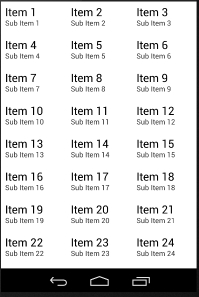

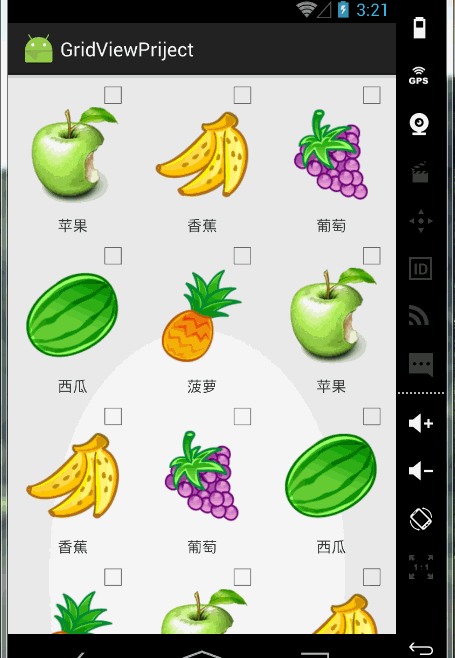














 212
212











 被折叠的 条评论
为什么被折叠?
被折叠的 条评论
为什么被折叠?










